|
詳細操作步驟:
(A)下載程式
網站介紹:WGet網站。
程式下載點:WGet。
本網站下載點:WGet。
(B)安裝程式
本程式不需要安裝,下載後直接執行即可。
(C)搜尋無名相簿帳號
(1)網站介紹:無名小站。在搜尋列輸入「搜尋文字」,如「金字塔」。再將搜尋條件改為「相簿搜尋」。
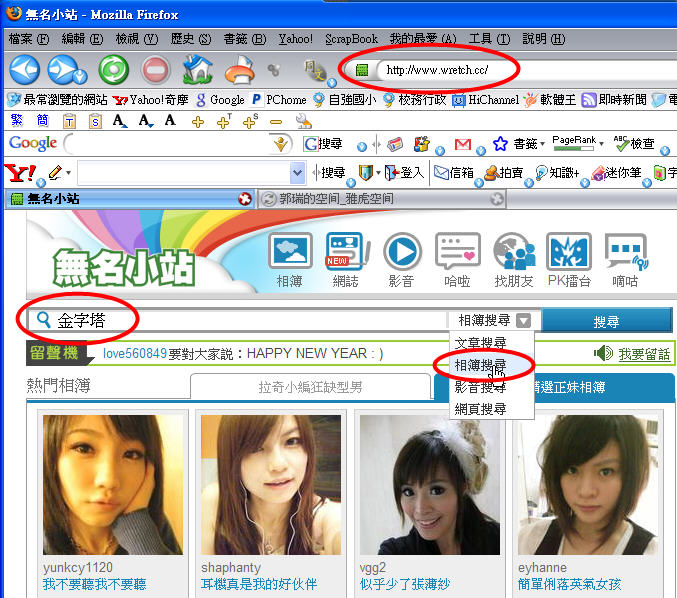
(2)在照片的下方出現的英文字就是擁有該照片的「帳號」。
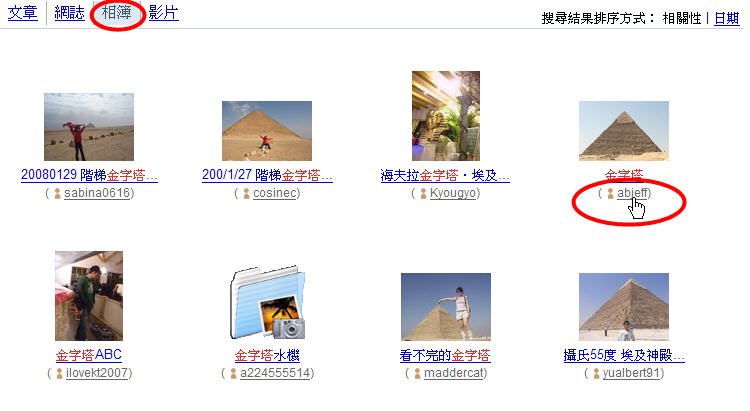
(D)下載無名相簿
(1)執行Wget:在下載的位置「Wget.exe」上「連按滑鼠兩下」。
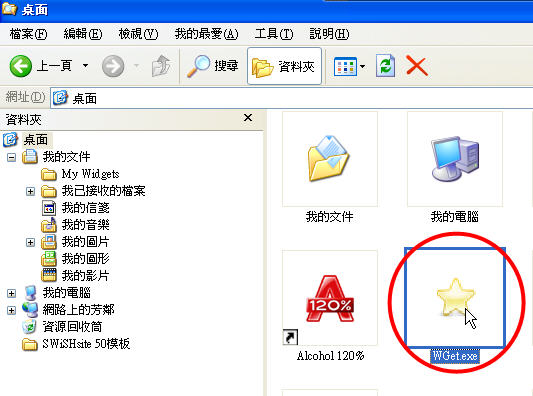
(2)輸入剛剛找出的帳號,如「abjeff」。再更改儲存位置,如「D:/613」。
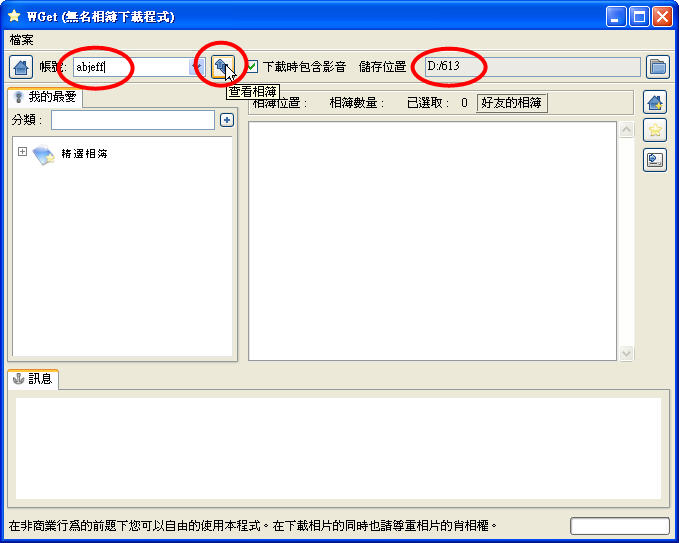
(3)開始下載相簿:選取欲下載的相簿,再按「開始下載」。
註:點選的時候會變深色(只有深一點點,不容易看清楚,如果再點一次,就會變成取消選取了),且已選取的數量會+1。
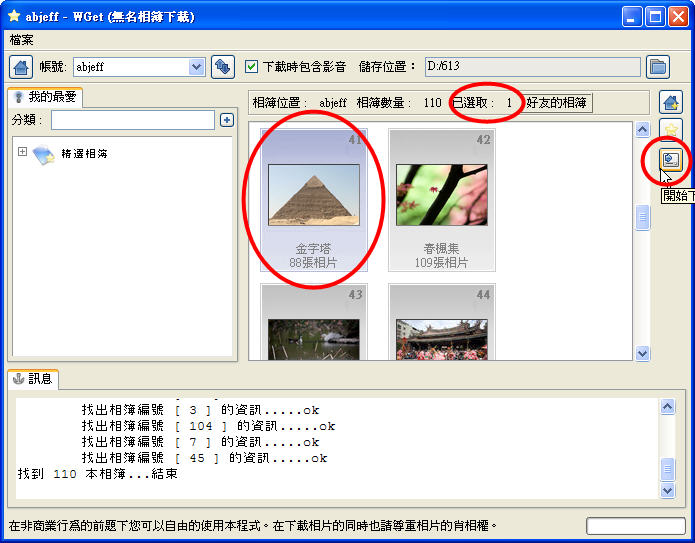
(4)注意看下面的相簿下載資訊,就可以知道下載完成了沒。
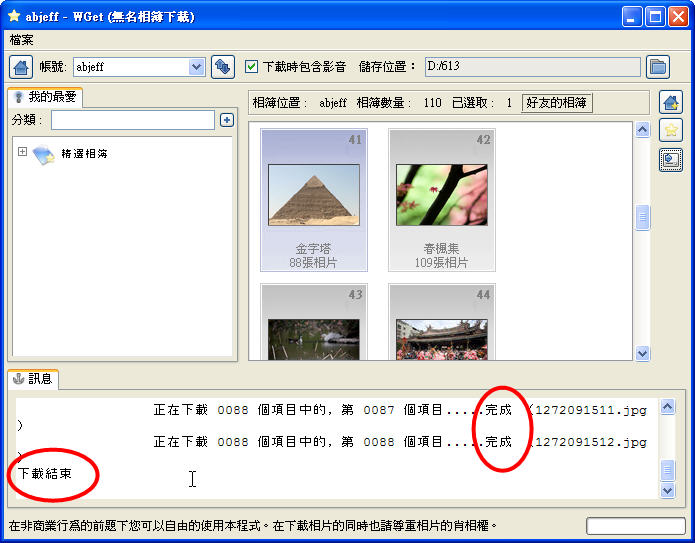
(E)將無名相簿加到Wget的我的最愛
(1)新增分類資料夾:在分類內輸入「分類資料夾名稱」,如「金字塔」。再按 「增加」。 「增加」。
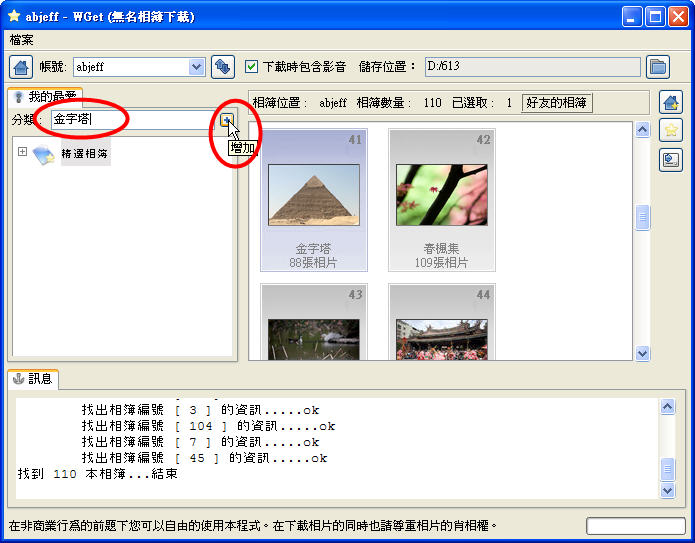
(2)選左邊的分類資料夾,如「金字塔」,再按右手邊的「加入我的最愛」。
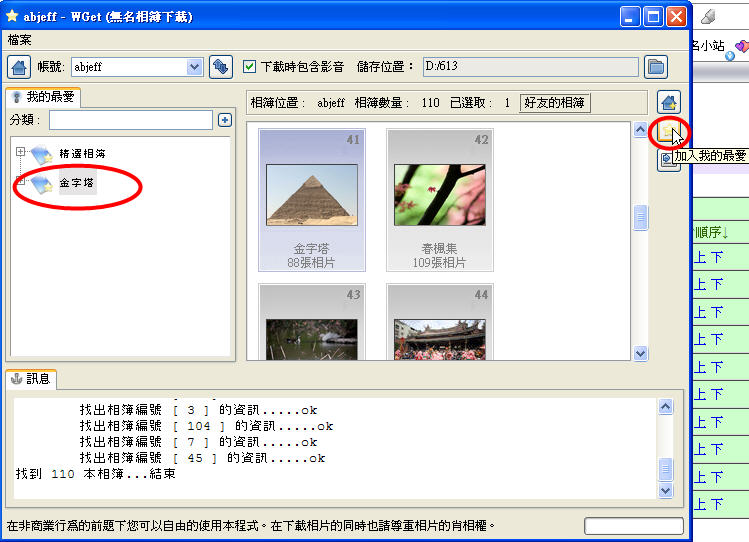
(3)直接按「確定」就行了。
註:如果在(2)忘了選分類資料夾,這個步驟還可以選取。
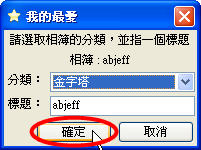
(4)這樣在金字塔分類資料夾中,就會有abjeff這個帳號了。
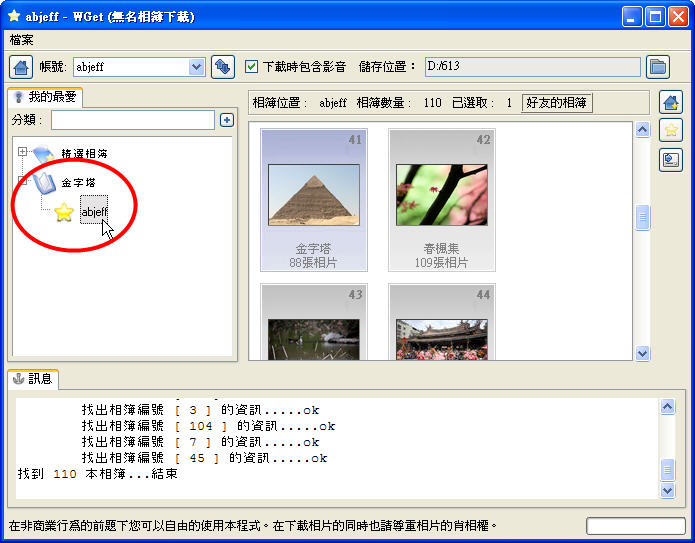
| 
